Bij permanente chats in Lync wordt de volledige gespreksgeschiedenis van een chatruimte, van het eerste tot en met het laatste bericht, opgeslagen in het chatruimtevenster. U kunt bladeren in al deze berichten of berichten over een bepaald onderwerp zoeken in een chatruimte of in alle chatruimten waar u lid van bent of die u volgt. U kunt ook berichten zoeken die zijn gepubliceerd door een bepaalde persoon en/of tijdens een bepaalde periode.
Bladeren in de geschiedenis van een Lync-chatruimte
U vindt het meest recente bericht in een chatruimte boven het tekstinvoervak in het chatruimtevenster. U kunt eerdere berichten als volgt bekijken:
-
Sleep de schuifbalk omhoog of klik op de pijl-omhoog totdat u de bovenkant van de lijst met berichten hebt bereikt.
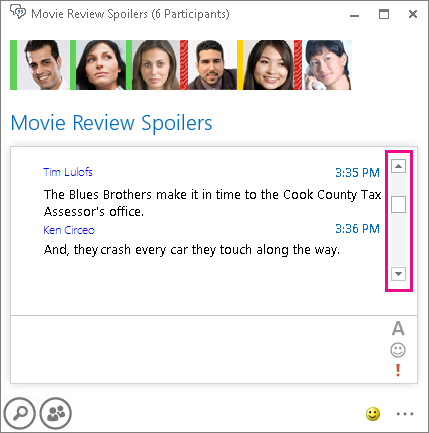
Met de volgende weergaven kunt u door de berichtgeschiedenis bladeren:
-
Datum Het eerste bericht dat op een bepaalde datum is geplaatst, krijgt die datum als kop.
-
Naam De naam van de persoon die het bericht heeft geplaatst, wordt gebruikt als subkop en deze bevat ook de tijd.
-
Tijd De tijd waarop het bericht is geplaatst, wordt toegevoegd aan de naam in de subkop. Als er meerdere berichten zijn geplaatst, wordt de tijd van het laatste bericht gebruikt.
Berichten over een bepaald onderwerp zoeken
Met de zoekfunctie van Lync kunt u alle berichten zoeken waarin een of meer woorden die u opgeeft voorkomen. U kunt de zoekopdracht ook beperken tot berichten die tijdens een bepaalde periode of door een bepaalde persoon zijn geplaatst. Ga als volgt te werk:
-
Klik op de knop Zoeken in de linkerbenedenhoek van het chatruimtevenster

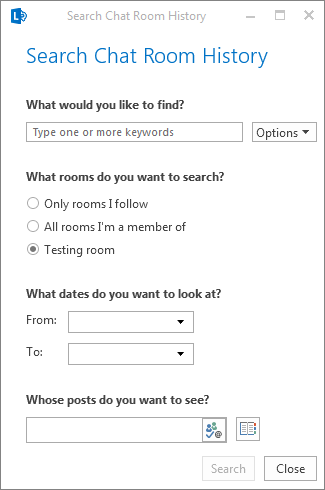
-
Typ in het tekstvak onder Wat wilt u vinden het woord of de woorden waarnaar u wilt zoeken.
-
Als u meer dan één woord hebt getypt, klikt u op de knop Opties en voert u een van de volgende handelingen uit:
-
Als u wilt zoeken naar een of meer van de getypte woorden, klikt u op Alle woorden zoeken.
-
Als u wilt zoeken naar de exacte woordgroep, klikt u op Exacte woordgroep zoeken.
-
-
De naam van de chatruimte waarin u zich momenteel bevindt, is standaard geselecteerd onder Welke ruimtes wilt u zoeken?. U kunt desgewenst in meerdere ruimten zoeken. Klik op Alleen kamers die ik volg om te zoeken in ruimten die u volgt of klik op Alle ruimten waar ik lid van ben om te zoeken in alle ruimten waarin u voorkomt in de lijst Lid van (waaronder alle ruimten die u volgt).
(Optioneel) Als u alleen wilt zoeken in berichten rond een bepaalde tijd, selecteert u de datums onder Welke datums wilt u bekijken?. Als u geen datums opgeeft, wordt de hele chatgeschiedenis doorzocht.
-
(Optioneel) Als u alleen wilt zoeken naar berichten van een of meer specifieke personen, typt u een naam of e-mailalias onder Van wie wilt u berichten zien?. Als u deze stap overslaat, wordt er gezocht in iedereens berichten.
-
U start de zoekopdracht door te klikken op de knop Zoeken of te drukken op Enter. De zoekresultaten worden rechts in het dialoogvenster Geschiedenis van chatruimten doorzoeken weergegeven. Als er niets wordt gevonden, ziet u een bericht dat er geen overeenkomsten zijn gevonden.
Tip: Als u berichten in de context wilt zien, noteert u de datum in de zoekresultaten, klikt u op de naam van de chatruimte en gebruikt u de datum om naar het bericht te bladeren. Zie het voorgaande gedeelte voor informatie over bladeren.










